
「充電の減りが早すぎてずっと電源挿しっぱなしなんだけど…。。」
「一日どころか充電半日すらもたないよッ…ぐすん。。」
この記事は、色んな理由から
「もうそろそろ機種変更したい人」
- 特に「UQモバイルユーザーの人」
- なおかつ「いまだに6sユーザーの人」
- 「iPhone13シリーズにしちゃおかな」
そんな方は必見です
(僕と条件が一緒のため笑)
先に結論を言って置くと、
- Apple StoreでiPhone13miniを買ふ
- アップルIDとパスワードを確認しておく
- データの移行方法を確認しておく
- LINEアカウントの引継ぎ方法を確認しておく
- SIMカードがそのまま使へるのかと交換方法を確認しておく
- APN設定プロファイルのダウンロードが必要なのかどうか確認しておく
では、順に見ていきませう。

Apple StoreでiPhone13miniを買ふ
まずはiPhoneを選びませう。
具体的には何を見て決めるのか
値段 or 性能
大きくはこの2つの天秤になってくるかと思ひます。
価格差とスペックとの天秤
iPhone6sユーザーは
- iPhoneSE2(圧倒的コスパと指紋認証が強い)
- iPhone12mini(13シリーズの発売で値下げUQでそのまま買へる謎の安心感)
- iPhone13mini(最新型の強みと絶妙な価格設定)
この3つの選択に迫られるかと思ふ
(僕の経験談)
まじで悩むが、結果僕は
「最新型の強み」 13miniを選ぶ。
バッテリーの保ちやカメラ性能を鑑みて
そのスペックでこの価格なら買ひぢゃね?
といふ気持ちになり、
まずは「謎の安心感」を捨てて
iPhone12miniは敗れ去った。
がしかし、最後まで僕を悩ませたのは
「指紋認証と圧倒的コスパ」のSE2 。
結果僕は上記の通り「13mini」を選ぶのだが、決め手は
「UQで機種変更してもそれほどSE2は安くないから」
13miniとの価格差は3万円ほど。
これが倍開いてゐたら即SE2であったし、
13miniに指紋認証があっても即13miniにしてゐた。
この絶妙なライン。
まあ決まってしまへばあとは買ふだけ。
iPhoneを買はう。
さて、どこで買ふのか。
- Apple Store(アプリから、サイトから)(ウェブ受取なのか、店頭受取なのか)
- キャリアショップで買ふのか
UQの場合は13miniの発売がまだなので、必然的にApple Storeでゲット!
(さらに先に買っておくべきアクセサリ3選)
Type-Cアダプタはどちらでもよいが、付属品のケーブルはType-Cなのでアダプタも買っておくと安心。今までの充電器も使へます、LightningケーブルならiPhoneに挿せますので、iPhone使ってた人はそのままでも可。
- iPhoneカバーケース(TORRAS)
- 画面保護フィルム(TORRAS)
- 充電アダプタ、タイプc(ANKER)
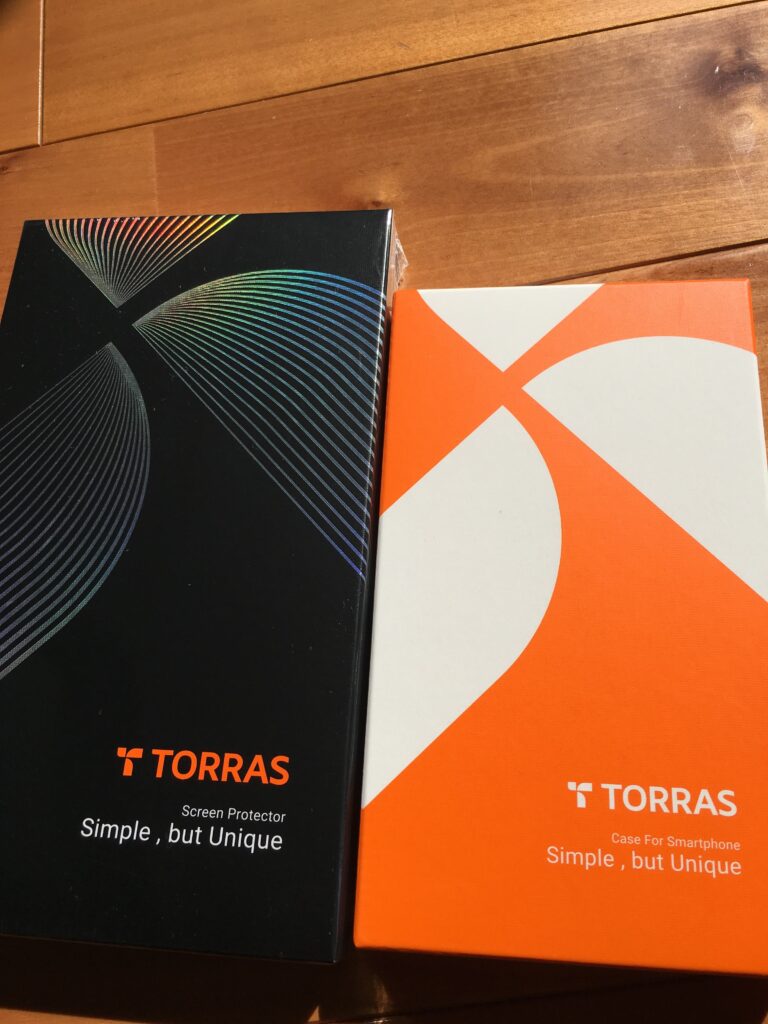
機種変更をする前に確認しておくこと5選。
さて、気になるのは皆さまここでせう。
先に断っておくと、ググれば確認できることばかりなので詳細はGoogle様と優秀なサイト様に任せて、僕は検索ワードと最低限必要な知識をここにはピックアップしていく。
結構、最初はどうしたらいいのか、本当に使へるのか、などなど、不安が絶へないので、この記事で流れを確認して、快適ケータイライフをゲットできるやうに、わずかばかり、皆さまの情報の架け橋となれればと思ふ。
- アップルIDとパスワードの確認
- LINEのアカウント確認
- データの移行方法
- SIMカードがそのまま使へるのかと入替方法
- APN設定プロファイルのダウンロードが必要なのかどうか
アップルIDとパスワードを確認しておく
検索「Apple ID パスワード 確認」
自分のアップルIDとパスワードが何なのかは事前に確認しておきませう。
データの移行方法を確認しておく
検索「iPhone 機種変更」
これでクイックスタートのやり方が色々と出てくるでせう。
LINEのアカウント引継ぎ方法を確認しておく
検索「LINE アカウント引き継ぎ」
LINEのアカウントの引き継ぎと、トークの履歴引継ぎ、スタンプの引継ぎについて調べておきませう。
SIMカードがそのまま使へるのかと交換方法を確認しておく
UQモバイルサイトから自分の使用してゐるSIMカードの種類を確認しておく
検索「iPhone13 SIM交換」
交換方法はYou Tubeなどの動画で確認しておくとわかりやすくて良い。
ホソP channel や よいこチャンネル など
APN設定プロファイルのダウンロードが必要なのかどうか確認しておく
UQモバイルシムラボ がわかりやすい。
Twitterが結局情報収集にはスピード感がある(情報の真偽は自己のリテラシーに頼る)
検索「UQモバイル iPhone13 APN」
実際に「6s」から「13mini」へ移行してみた。
では、今回の僕の機種変更一連の流れを
順に追っていかう。
さて、発売日にしっかりと届いたiPhone13mini。
開封の儀。パカッ。おお、久々の新型iPhone。当然のごとく綺麗。

まずはデータ移行(クイックスタート)送られてきた新型iPhoneは充電が多少してあるのでそのまま電源を入れると「Hello」「こんにちは」の文字

表示に従って上にスワイプ。
その隣に今までのiPhoneを近くに置いて表示に従って進んで行く。
旧iPhoneは充電しながらの方が安心。
(だいたい30分ぐらゐ僕はかかった)
※最初4時間かかりますと表示が出て何で?と思ったが、たぶん別のWi-Fi回線設定になってゐて4G回線になってゐたためだと思ふ。(一度リセットしてWi-Fiの確認して、もう一度最初からやり直したら30分ほどで終った。表示時間があまりにかかる場合はその可能性も考へるとよいかも)
次は、SIMカードの入替
(向きだけ気をつけよう)
まずは電源は切りませう。(大事)
SIMトレーを引き出すためのピンが新しいiPhoneの付属品としてついてゐる。それを使ってトレーをいざ引き出す。と言っても穴にピンを挿すとトレイが飛び出す仕様でめちゃくちゃ簡単(You Tube動画などで確認しておくときっと安心)
ん?意外と旧iPhoneのトレイは硬い。
え?本当に合ってる?と不安になる硬さ。
グイッと押すと飛び出した。
同じく新型iPhoneも挿す、こちらはスムース。
※トレーが出てきたままの状態向きを一応記憶。SIMの角にカットが入ってゐるのでトレーに合はせてセッティング。トレイを新型iPhoneに戻しませう。完了。電源をON。
APN設定(不要!)なんと、そのまますぐに何もせずに使へるのです。
※UQでマルチSIM(VoLTE SIM)を契約、iPhone6sからiPhone13miniへの機種変更はプロファイルのダウンロードが不要で、電源入れたらそのまま使へちゃひます。便利!めちゃ簡単。
LINEアカウントの引継ぎをします(まずはトークのバックアップをしませう。ストレージ容量注意、ストレージ容量の確保はiPhoneのバックアップを削除して確保、でないといつまで経ってもトークのバックアップが完了しません。その後アカウントの引継ぎ、スタンプ引継ぎ)
その他のアプリ引継ぎ(使用アプリを一旦開いて再設定、特に銀行系アプリはすぐに使へるやうにしておいた方が無難)
と、余裕を持って数時間は時間をとって設定引継ぎ機種変更を実行すると焦らず安心です。

感想まとめ。
全体的な感想は、
- 詳しい人の解説が動画やサイトですぐ検索できて便利な世の中万歳。
- 初心者でもネット検索リテラシーが多少あれば比較的簡単に移行できる。
- You Tubeと専門サイトとTwitterが役に立った。
使用感は、
- 大きさ重さ違和感なく6sユーザーは心地よいはず。
- 指紋認証なんでないの?
- マルチタスクの出し方がよくわからん
- 検索窓が下なのね
- スクショしにくくない?
今思って居ることは
カメラの保護フィルムはどうしようかな?
そんな感じです。音と画質はやはりよい。

[1日使ってみた感想]
画質ヤバイ超キレイ
(6sからの機種変更はレベチ)
スクショとライトが使ひづらい…
けど画質などのスペック考へるとよき。




コメント